Cambiare le combinazioni di tasti per assicurarti di essere nella posizione migliore per aiutarti a vincere le partite è qualcosa che la maggior parte dei giocatori farà. Counter-Strike 2 offre ai giocatori tantissime opzioni con cui armeggiare in modo che possano sentirsi più a proprio agio e avere la migliore esperienza possibile con la tastiera.
È noto che i giocatori della vecchia scuola modificavano la combinazione di tasti di salto nelle versioni precedenti di Counter-Strike per aiutarli a ottenere movimenti migliori. Quindi, se stai cercando di fare lo stesso, vorrai sapere come è possibile farlo. Non puoi apportare questa modifica tramite il menu di gioco standard e dovrai invece utilizzare i comandi della console. Ecco come puoi vincolare la rotellina del mouse per saltare in Counter-Strike 2.
Imparentato: Counter-Strike 2: puoi ancora giocare a CS:GO?
Come associare Vai alla rotella di scorrimento del mouse in CS2
Esistono diversi modi in cui puoi vincolare la rotella di scorrimento per saltare in Counter-Strike 2. Questo primo modo, tuttavia, è probabilmente il metodo migliore per iniziare. Per farlo, però, dovrai abilitare la schermata dei comandi della console per sviluppatori per dare il via alle cose.
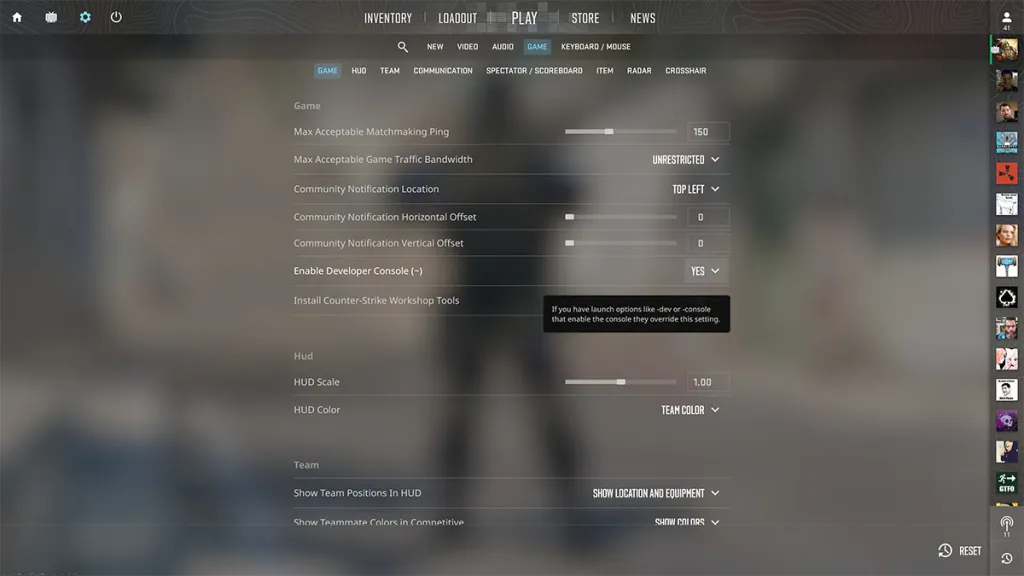
- Se stai già giocando, apri il menu principale premendo il tasto ESC.
- Dal menu principale selezionare il pulsante delle impostazioniche è il simbolo dell’ingranaggio in alto a sinistra.
- Clicca sul Gioco pulsante per aprire un elenco di opzioni.
- Cambiare il Abilita Console per gli sviluppatori (~) a sì.
Una volta abilitato il comando della console per sviluppatori, premere il tasto tilde (~) per aprire la console: puoi farlo dal menu o durante una partita. Dopo che la console si è aperta, digita il seguente comando nella casella di testo e premi Invio.
- lega mruota su +salto; lega mruotagiù +salto
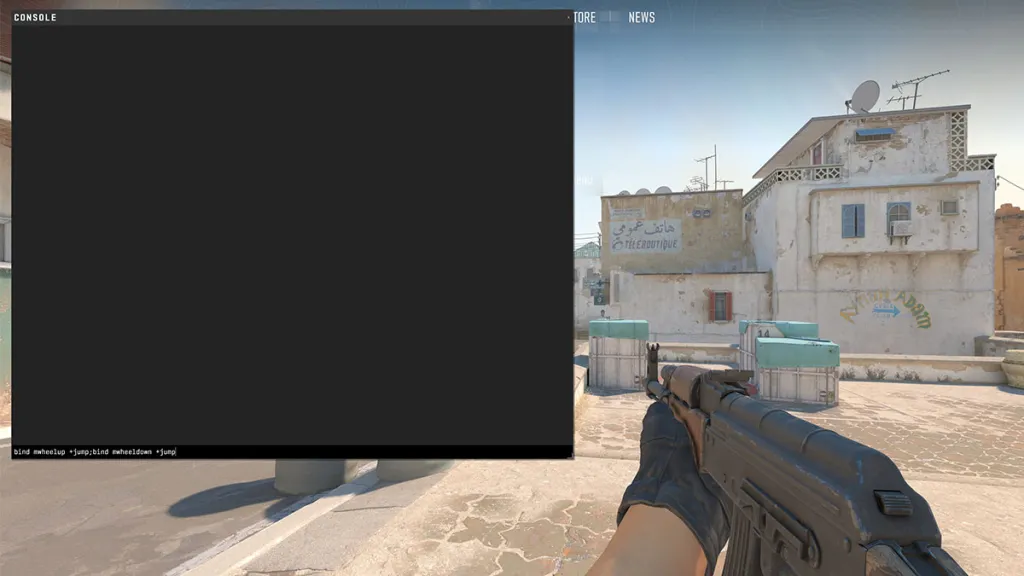
Questo ora legherà la rotellina del mouse su e giù al comando di salto. Quando usi la rotella di scorrimento in entrambe le direzioni, il tuo personaggio salterà. Se è necessario reimpostare questa opzione, è possibile tornare al file impostazioni menu, individuare il file opzione tastiera/mousee sotto l’elenco dei tasti di movimento puoi reimpostare il pulsante di salto sulla barra spaziatrice.
In alternativa, questo è un altro modo in cui puoi riagganciare il tasto Salta se si desidera che solo una delle direzioni della rotella di scorrimento del mouse sia impostata su Salta. Sfortunatamente, però, se vuoi che funzioni sia in alto che in basso, dovrai utilizzare il comando della console sopra riportato per farlo funzionare.

